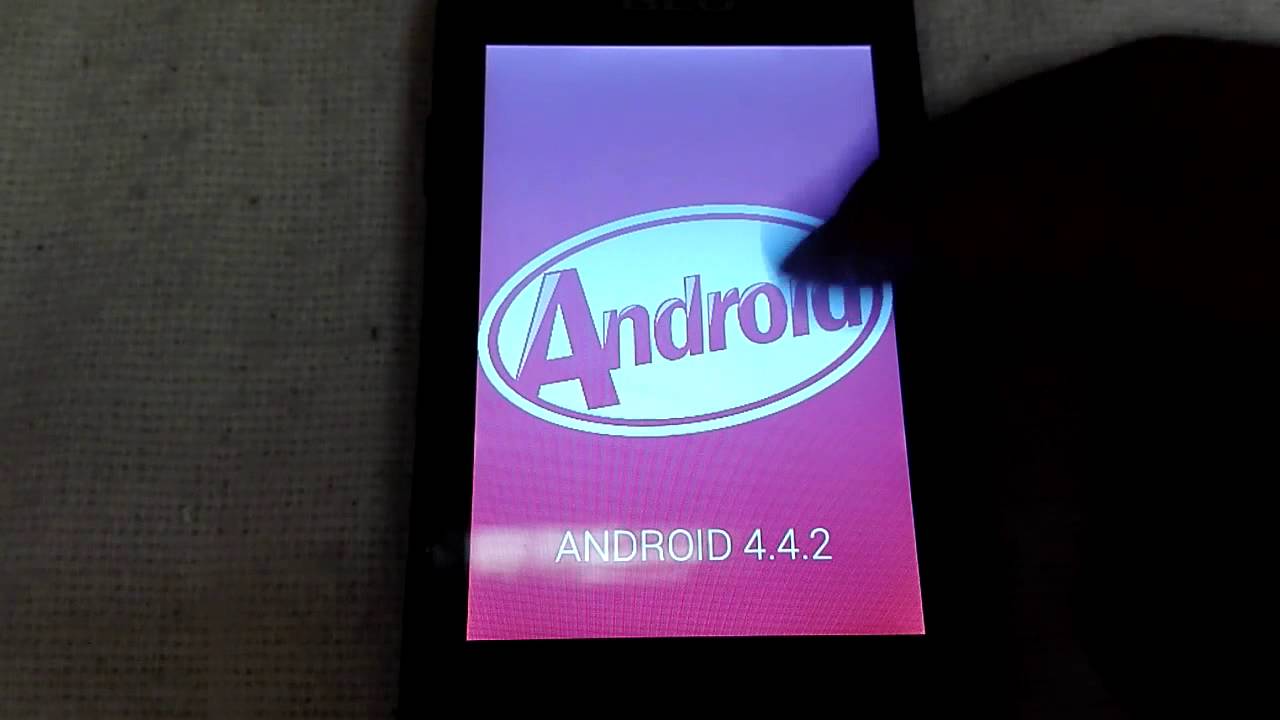
En este tutorial aprenderás cómo configurar tu Blu Dash Jr para conectarte a la red 3G. Si tienes problemas para conectarte a internet o si la velocidad de navegación es muy lenta, es probable que necesites ajustar la configuración de tu teléfono. En este tutorial te mostraremos los pasos necesarios para configurar correctamente tu Blu Dash Jr y disfrutar de una conexión a internet más rápida y estable. Sigue leyendo para descubrir cómo hacerlo.
Mejora tu conexión móvil: Cómo activar la red 3G en tu dispositivo
Si tienes un dispositivo Blu Dash Jr y quieres mejorar tu conexión móvil, aquí te enseñamos cómo activar la red 3G en tu dispositivo. El proceso es muy sencillo y no te tomará mucho tiempo.
Lo primero que debes hacer es ir a los ajustes de tu dispositivo. Para hacer esto, busca el icono de ajustes en tu pantalla principal y haz clic en él.
Una vez dentro de los ajustes, busca la opción de «Redes móviles» y haz clic en ella. Luego, busque la opción «Tipo de red preferido» y seleccione «WCDMA/GSM» o «3G». Esto activará la red 3G en tu dispositivo.
Si no encuentras la opción de «Tipo de red preferido» en tus ajustes, puede ser que tu dispositivo no sea compatible con la red 3G. En ese caso, te recomendamos que contactes al servicio de atención al cliente de Blu Dash Jr para obtener más información.
Una vez que hayas activado la red 3G en tu dispositivo, es posible que notes una mejora en tu conexión móvil. La red 3G es más rápida y eficiente que la red 2G, lo que significa que podrás navegar por internet y descargar archivos más rápidamente.
Sigue estos simples pasos para activarla y disfruta de una conexión más rápida y eficiente.
Optimiza la conexión de tu teléfono: Cómo cambiar de 2G a 3G
Si eres dueño de un Blu Dash Jr, es posible que hayas experimentado problemas con tu conexión a Internet. Esto puede deberse al hecho de que tu teléfono está configurado para operar en una red 2G, que es más lenta que la red 3G. Para mejorar tu experiencia en línea, aquí te mostramos cómo configurar tu Blu Dash Jr para 3G.
Paso 1: Dirígete a la aplicación «Configuración» en tu teléfono y selecciona «Conexiones inalámbricas y redes».
Paso 2: Selecciona «Redes móviles» y luego «Tipos de red preferidos».
Paso 3: Asegúrate de que la opción «GSM/WCDMA (automático)» esté seleccionada. Si no lo está, selecciónala.
Paso 4: Espera unos segundos mientras tu teléfono se conecta a la red 3G. Si la conexión no se establece automáticamente, reinicia tu teléfono y vuelve a intentarlo.
¡Listo! Ahora tu Blu Dash Jr está configurado para operar en la red 3G. Si notas alguna mejora en la velocidad de tu conexión a Internet, es posible que desees considerar actualizar a un teléfono más nuevo con soporte para redes 4G.
Recuerda que la calidad de tu conexión también puede verse afectada por factores externos como tu ubicación y la cantidad de personas que usan la red en ese momento. Asegúrate de estar en una zona con buena cobertura y considera cambiar a una red Wi-Fi si estás en un área con poca señal.
